Jak zmienić tło i tekst ?
Najprostszym wyrażeniem naszego systemu prezentacji tekstu są ciągi liter zgrupowane w słowa, które z koleji tworzą zdania zaczynające się przy lewym marginesie, do którego powracają, linię niżej, odbijając się od prawej krawędzi strony itd. itd…
Możemy w ten sposób ułożyć kilometry i kilometry tekstu, ale przyznajmy, że nawt "Pan Tadeusz", tak zaprezentowany, będzie raczej monotonny i uciążliwy do czytania.
Aby tekst stał się bardziej atrakcyjny, staramy się więc, organizować go w rozdziały, akapity, strofy, tytuły nadając mu pewną strukturę graficzną.
Jakie w tej dziedzinie są możliwosci Jimdo?
Moduł "Style"
Na poniższej migawce widać jak prezentuje się moduł formatowania tekstu.
Po kliknięciu na moduł Style panelu administratora, domyślnie - jako aktywna, ustawiona jest zakładka Font setting i podmenu Presets.
Podmenu to proponuje cztery gotowe modele formatowania tekstu z mozliwością natychmiastowego podglądu, co możemy sprawdzić klikajac na style 1 , 2, 3 i 4.
Zmiany widoczne będą po lewej stronie modułu w sekcjach:
- Heading 1 - którą możemy używać do formatowania tytułów głównych rozdziałów
- Heading 2 - przeznaczonej do prezentacji tytułów, rozdziałów lub akapitów drugorzędnych.
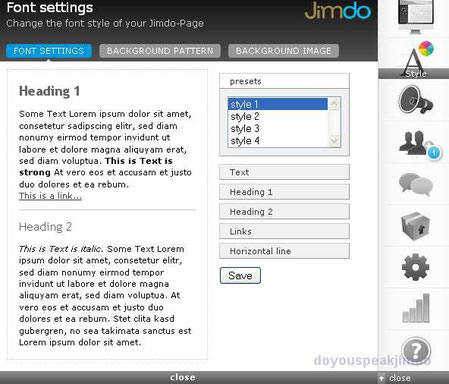
Jeżeli jedno z proponowanych domyślnie ustawień nam odpowiada, klikamy na Save.
Pojawi sie nowe okno dialogowe Preview, które pozwoli nam na ostateczną zmianę lub odrzucenie nowych ustawień.
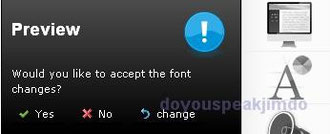
Yes - potwierdzi i zapisze nasz wybór.
No - odrzuci dokonane zmiany.
Change - powracamy do okna Font setting jeżeli świeżo dokonane zmiany nie spełniły naszych oczekiwań. Dopóki nie klikniemy na - Yes - w tym okienku, "stare" ustawienia nie zostaną zmienione.
Ponieważ natura obdarzyła nas ciekawością i pewną dozą przekory, po pierwszych zachwytach nad naszym "standartowym" dziełem, zaczynamy odczuwać nieodpartą ochotę na upiększanie, przeróbki i ulepszanie aby zrobić coś innego i niepowtarzalnego.
Jednym słowem , wchodzimy w okres "customizacji", okres, który niesie ze soba nieuniknioną dozę "conceptualnych frustracji", wynikających z tego, że w aplikacjach on line, ze zrozumiałych względów, mozliwość dokonywania zmian jest ograniczona.
Zobaczmy więc, jakie jeszcze możliwości oferuje nam moduł Style.
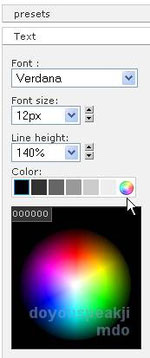
Podmeniu Text.
Możemy zmieniać nastepujace parametry:
- Font - rodzaj czcionki. Mamy nastepujacy wybór: Arial, CourierNew, Georgia, Helvetica, Lucida Grande, Times New Roman, Trebuchet MS i Veranda.
- Font Size - rozmiar czcionki w pixelach od 9-ciu do 20-stu px.
- Line height - wyrażona w procentach może być ustawiona od 100-stu do 240-tu %.
- Color - kolor tekstu możemy wybrać na skali czarno-białej lub w kolorach dostępnych w kręgu chromatycznym, który otworzymy klikając na kolorowy krążek znajdujący sie po prawej stronie paska skali czarno-białej.
Efekty zmian wartości poszczególnych parametrów widoczne będą natychmiastowo po lewej stronie modułu Font Setting w sekcjach Heading 1 i 2.
Heading 1 i Heading 2 - pozwalają na ustawienie wyglądu i pozycji tytułów rozdziałów lub akapitów głównych i drugorzednych. Okno dialogowe jest takie samo jak okno do ustawiania parametrów tekstu.
Links - pozwala na ustawienie koloru odnośników html na stronach naszego website.
Horizontal line - tutaj ustawimy kolor i styl lini horyzontalnej, którą możemy używać jako element graficznej organizacji naszych stron.
Background pattern
W tej zakładce wybieramy motyw i kolor tła dla wszystkich stron naszego website.
Wypełni ono przestrzeń między brzegami każdej strony i brzegami okna przeglądarki. W wersji free jimdo proponuje około pięćdziesieciu motywów, które możemy zobaczyć używając windy pionowej okna dialogowego.
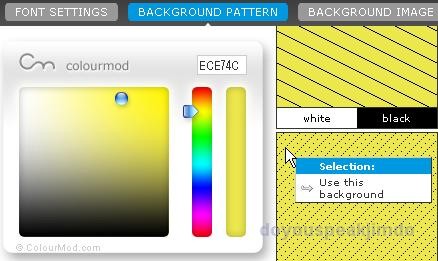
Wybór motywu tła i jego koloru.
_ _ _ _ _ _ _ _ _ _ _ _ _ _|
|
Uwaga! Ta opcja nie jest dostepna we wszystkich szatach graficznych oferowanych przez Jimdo w panelu Layout.
Kolor wybranego motywu ustawiamy w panelu chromatycznym colourmod wybierając najpierw suwakiem pionowym jeden z trzech podstawowych kolorów Red, Green lub Blue.
Odcień, dopasujemy przesuwajac myszą magnetyczny punkt w obrębie wybranej przestrzeni kolorystycznej.
Gdy znajdziemy odcień który nam odpowiada, przesuwamy kurser na motyw tła które uprzednio wybraliśmy i klikamy, aby potwierdzić naszą selekcję. Powoduje to wstępną zmianę starego tła na nowe, co pozwoli nam na ocenę nowego wystroju i podjęcie decyzji o jego zaakceptowaniu.
Pojawi sie nowe okno dialogowe Preview które pozwoli nam na ostateczną zmianę lub odrzucenie nowych ustawień.
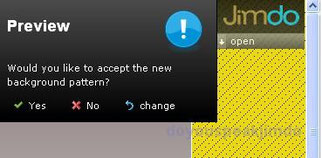
Yes - potwierdzi i zapisze nasz wybór.
No - odrzuci dokonane zmiany.
Change - powracamy do okna dialogowego Background pattern, aby kontynuować poszukiwania, jeżeli świeżo dokonane zmiany nie spełniły naszych oczekiwań.
Background image
Trzecia i ostatnia zakładka modułu Style. Tutaj zgromadzone są motywy graficzne, które możemy porównać do gotowych tapet. Nie mamy możliwości zmiany koloru.
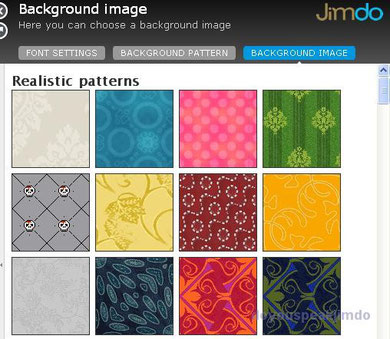
Trzy kroki tylko są konieczne do zmiany motywu graficznego w tle naszych stron:
- wybieramy motyw, który nas interesuje.
- klikamy weń myszą, aby go wyselekcjonować.
- potwierdzamy nasz wybór klikając na Yes w okienku Preview.
Procedura jest prosta. Możemy testować różne motywy. Jeżeli jednak, nie jesteśmy pewni na sto procent, że chcemy się rozstać z motywem aktualnie zainstalowanym, sprawdzić należy czy, jest on jeszcze dostępny w zestawie motywów proponowanych przez Jimdo. Od czasu do czasu są one zastępowane przez nowe modele. A ponieważ nie mamy bezpośredniego dostępu do katalogu w którym są zapisane na serwerach Jimdo, nie będzie można go odzyskać, jeżeli nie jest dostępny z poziomu naszego panelu administratora.
 Do you speak Jimdo ?
Do you speak Jimdo ?